Premiere Pro er en alle funktioner og professionel video editor udviklet af Adobe. Den er designet med mange redigeringsfunktioner. Du kan ændre og ændre videoafspilningshastigheden ved hjælp af Adobe Premiere Pro.
Dette indlæg vil fortælle dig hvordan man bremser en video i Premiere Pro i detaljer. Desuden anbefales et godt alternativ til Premiere Pro, så du nemt kan fremskynde eller bremse en video.
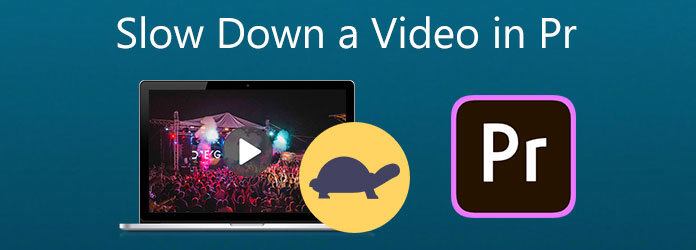
Adobe Premiere Pro er ikke et gratis videoredigeringsværktøj. Det giver dig mulighed for gratis at bruge alle dets funktioner i syv dage. Uanset om du vil have en gratis prøveversion eller købe den direkte, kan du gratis downloade den fra det officielle Adobe-websted og følge nedenstående trin for at bremse en video.
Trin 1 Åbn Premiere Pro på din computer, og start med et nyt projekt. Klik på toppen File (Felt) og vælg derefter Importere mulighed for at tilføje din videofil til den. Derefter skal du trække videoen til tidslinjepanelet eller projektpanelet.
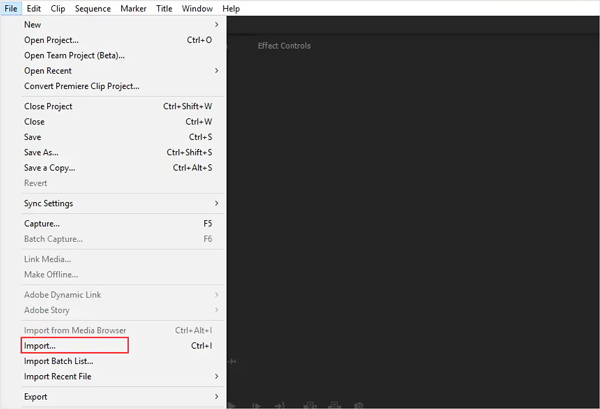
Trin 2:Højreklik for at vælge det videoklip, du vil sænke afspilningshastigheden i Premiere Pro. Vælg Vis Klip Keyframes mulighed, Tidskortlægning, Og derefter Speed fra rullemenuerne. I nogle Premiere Pro-versioner kan du direkte vælge Hastighed / Varighed mulighed fra pop op-menuen.
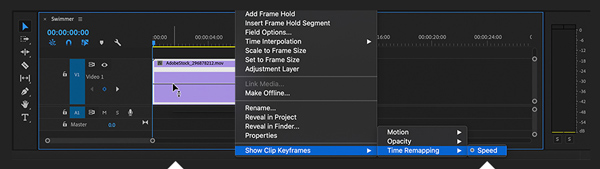
Trin 3:I pop op-vinduet Hastighed kan du indtaste et bestemt tal for at styre videoafspilningshastigheden. For eksempel vil en hastighedsindstilling på 50 % gøre videoen dobbelt så langsom.
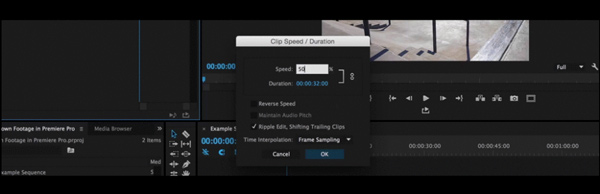
Efter den gratis prøveperiode vil du måske ikke betale for Premiere Pro. Eller du foretrækker en nemmere måde til hurtigt at bremse en video. I betragtning af dit behov introducerer denne del dig til et fantastisk Premiere Pro-alternativ, Video Converter Ultimate, for at ændre afspilningshastigheden. Den er udstyret med en nem at bruge Videohastighedskontroller for at hjælpe dig med at fremskynde eller bremse enhver video med lethed.
Sikker download
Sikker download
Trin 1 Download og åbn denne Video Converter Ultimate på din Windows-pc eller Mac. Klik på Værktøjskasse og vælg derefter Videohastighedskontroller.

Trin 2 Klik på knappen + ikonet i den centrale del for at vælge og tilføje den videofil, du vil sænke afspilningshastigheden.

Trin 3 Hvis du vil lave en slowmotion-video, kan du vælge 0.125X, 0.25X, 0.5X eller 0.75X. Som du kan se, giver det dig også mulighed for at øge videohastigheden til 1.25X, 1.5X, 2X, 4X eller 8X, alt efter dit behov.

Trin 4 Du kan tilpasse forskellige output video- og lydindstillinger fra Output. Du kan også omdøbe filen og vælge en passende destinationsmappe. Derefter kan du blot klikke på eksport knappen for at gemme denne redigerede video på din computer uden kvalitetstab.

Spørgsmål 1. Hvad er Premiere Pro-understøttede formater?
Adobe Premiere Pro understøtter mange video-, lyd- og stillbilledeformater, såsom MP4, MOV, AVI, MXF, 3GP, AIFF, ASF, GIF, AVC, HEIF, M2TS, MTS, M4V, VOB, WAV, WMV, M4A , og mere.
Spørgsmål 2. Hvordan sænker man lydstyrken i Premiere Pro?
Importer din video til Adobe Premiere Pro, klik på den øverste vinduesmenu, og vælg indstillingen Audio Clip Mixer. Nu kan du nemt trække faderen ned for at sænke lydsporets lydstyrke.
Spørgsmål 3. Kan Premiere Pro beskære video?
Ja, du kan bruge Adobe Premiere Pro til at beskære en video. Tilføj din video til Premiere Pro, og træk den til tidslinjen. Klik og vælg videofilen, klik på menuen Effekter, og vælg funktionen Beskær fra rullemenuen Transformer. Så kan du bruge beskæringsfunktionen til at fjerne uønskede dele fra videoen.
Dette indlæg talte hovedsageligt om hvordan man bremser en video ved hjælp af Adobe Premiere Pro og videohastighedscontroller. Du kan bruge dit foretrukne værktøj til at ændre videoafspilningshastigheden.